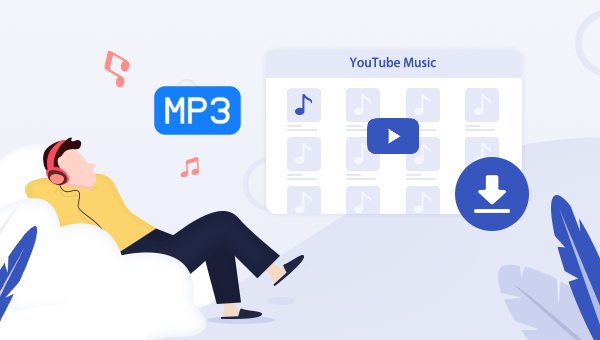
YouTube音楽をダウンロードできる無料サイト
1.Offliberty
概要:
Offlibertyは、オンラインの動画をダウンロードしたり、MP3に変換することができるウェブサイトです。主にYouTubeなどの動画サイトから動画をダウンロードするために利用されます。
→公式サイト:http://offliberty.cc/
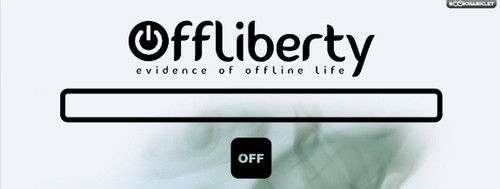
使い方:
①Offlibertyのウェブサイトにアクセスします。
②ダウンロードしたい動画のURLをコピーします。
③Offlibertyのサイト内でURLを貼り付けます。
④動画のダウンロード形式を選択し、ダウンロードを開始します。
メリット・デメリット:
YouTubeなどの動画サイトから動画をダウンロードすることができ、MP3形式に変換することも可能です。インターネット接続が制限されている場合でも、オフラインでコンテンツを再生することができます。一方、Offlibertyのサービスが一時停止して利用できないケースもあります。
★関連記事:即効!Offlibertyでダウンロードできない時、代わりになるツールをご紹介 >>
2.YouTubeMP3もどき
概要:
YouTubeMP3もどきとは、YouTube、ニコニコ動画、SoundCloudなどの動画をビデオ形式か音声形式にダウンロード/変換することができるウェブサービスのことです。
→公式サイト:https://receive.shamimomo.net/YouTubeMP3modoki/
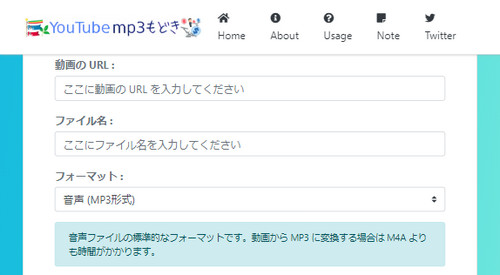
使い方:
①YouTubeMP3もどきのウェブサイトにアクセスします。
②YouTubeからダウンロードしたい動画のURLをコピーします。
③ウェブサイト内のテキストボックスにURLを貼り付けます。
④変換オプションを選択します(例えば、音質など)。
⑤変換を開始し、完了したらダウンロードします。
メリット・デメリット:
MP3以外にもWAV、M4A、MP4など多種多様な出力形式が設定できるほか、動画元の音質を維持したままダウンロードすることが可能で、音楽のリスニング体験が向上します。一方、YouTubeMP3もどきを使って変換するのに時間がかかる、進捗状況の取得に失敗するといった声があります。
★関連記事:YouTubeMP3もどきを詳解!変換が遅い、エラーが発生する時の解決案は? >>
3.Dirpy
概要:
Dirpyは、YouTubeコンバーター、または他のメディアのコンバーターとして使用できます。Dirpyを使用すると、YouTubeにアクセスしなくてもYouTube動画に簡単にアクセスできます。
→公式サイト:https://dirpy.com/from/youtube
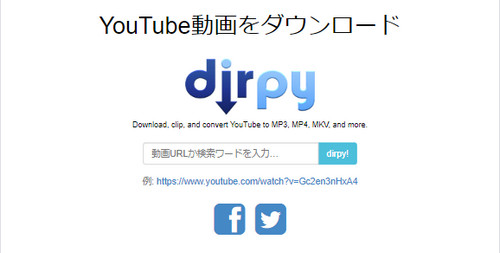
使い方:
①Dirpyのウェブサイトにアクセスします。
②YouTubeからダウンロードしたい動画のURLをコピーします。
③Dirpyのウェブサイト内のテキストボックスにURLを貼り付けます。
④必要に応じて、開始時間や終了時間、タグなどを設定します。
⑤変換を開始し、完了したらダウンロードします。
メリット・デメリット:
YouTubeの動画をダウンロードする時、開始時間や終了時間を設定できるため、特定のセクションを保存することができます。タグを設定するによってダウンロードしたファイルを整理しやすいです。一方、一部の機能を使用するには、登録やログインが必要になる場合があります。
☆関連記事:精選!YouTubeダウンロードサイトをおすすめ[安全かつ無料]>>
YouTube音楽をダウンロードできる無料ソフト
現在では、YouTubeからコンテンツをダウンロードできるWebサイトはいくつかありますが、不快で問題がある広告がたくさんポップアップされ、リスクを伴うかもしれません。そのため、より安全性が高いツールを探している方に、専門的なYouTube動画ダウンロードソフト-NoteBurner YouTube Video Downloaderをおすすめします。このソフトは安全かつ無料で、YouTubeの動画と音楽をPCにダウンロードして、いつでもオフラインで再生できます。
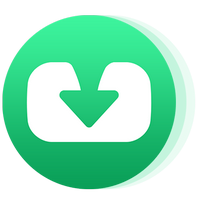
NoteBurner YouTube Video Downloader
-
YouTube動画をPCに無料でダウンロード保存。
-
YouTube動画の音源を無料でダウンロードできる。
-
ダウンロードする解像度を最大4Kまでに選択可能。
-
完全無料!YouTubeアプリをインストール不要!
-
ウイルス&プラグインなし!Windows・Mac版に対応。
YouTube音楽をPCに無料ダウンロードする操作手順
NoteBurner YouTube Video Downloaderを使うことで、YouTubeのミュージックビデオから音楽を抽出してダウロードできます。次は、Windows 11でYouTubeから音楽をMP3でダウロードする方法を例にして説明します。
ステップ 1NoteBurnerを実行する
上記の「無料ダウンロード」ボタンをクリックして、NoteBurner YouTube Video Downloaderをお使いのWindowsかmacOSにダウンロードしてインストールします。実行すると、以下のような画面が表示されます。
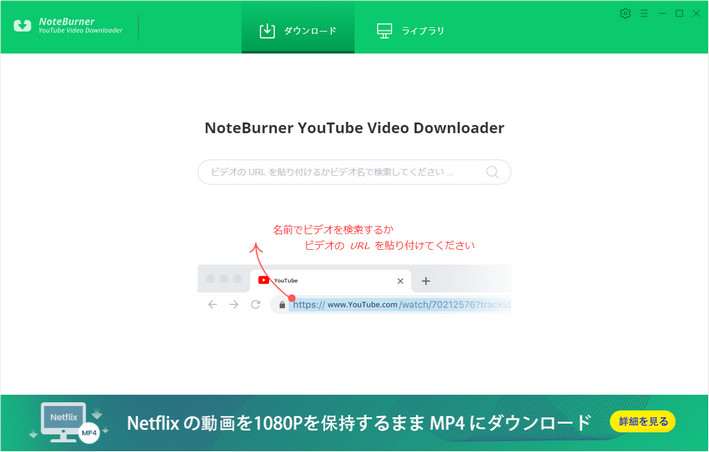
ステップ 2出力形式を選択する
右上部にある歯車のようなアイコンをクリックして、設定画面を開きます。ここで、動画の画質はを「高」に選択しましょう。また、出力フォルダの設定で、動画の保存場所も選択できます。
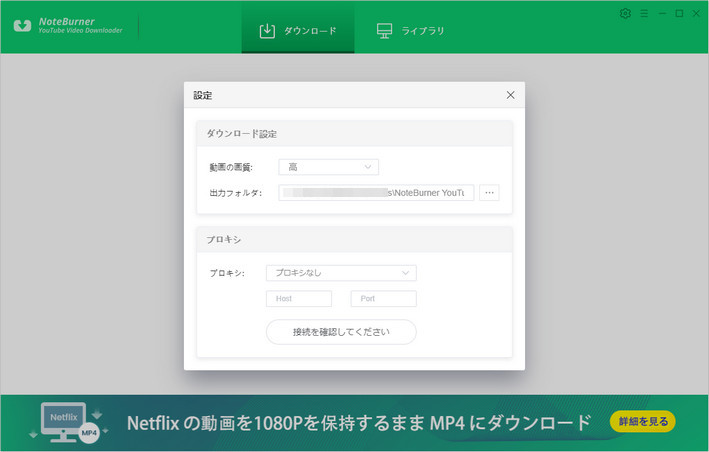
ステップ 3ダウンロードしたいYouTubeのミュージックビデオを検索する
メイン画面にある検索ボックスに、ダウンロードしたいYouTubeのミュージックビデオのURLをコピペして検索します。すると、検索された動画が下記のようにリストされます。以下は、嵐のミュージックビデオの例です。
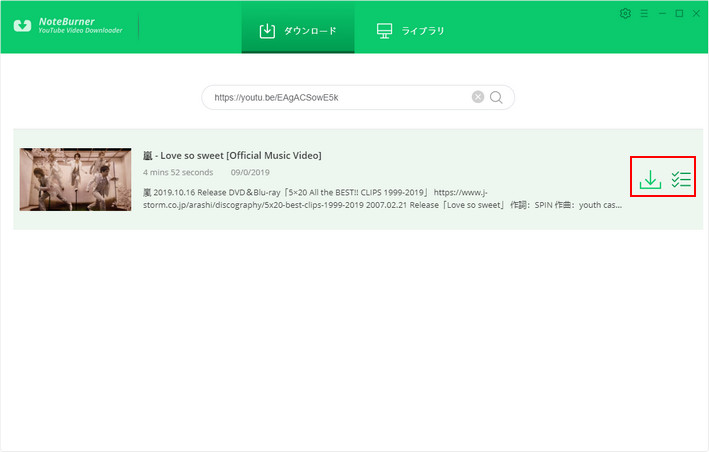
ステップ 4ダウンロードしたい音声形式を選択
検索された動画の一覧表示画面にある緑のダウンロードボタンをクリックすると、自動に動画のダウンロードが行われます。もし、YouTube動画の音源のみをダウンロードしたい場合、上級ダウンロードボタン![]() をクリックして、M4A、WEBM、MP3などの出力形式が選択できます。
をクリックして、M4A、WEBM、MP3などの出力形式が選択できます。
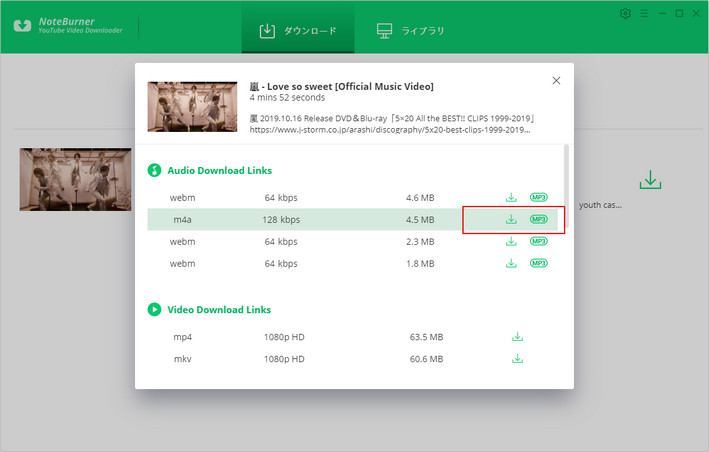
ステップ 5ダウンロードを開始する
ダウンロードボタンをクリックすると、自動的にダウンロードが開始されます。ダウンロードが完了するまで、しばらく待ちましょう。
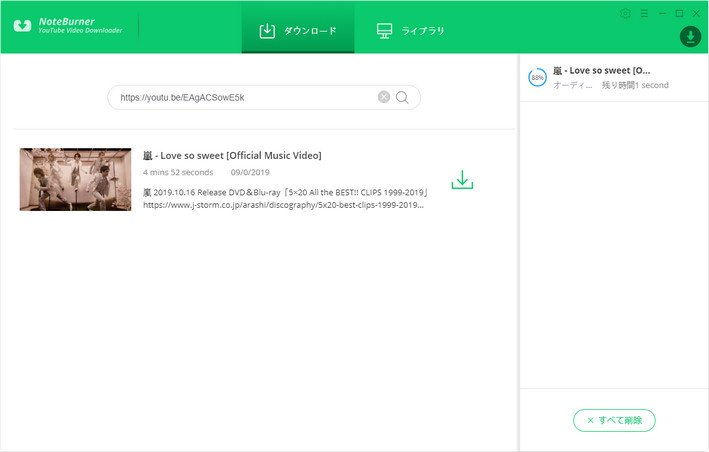
ステップ 6ダウンロードしたYouTube音楽を確認する
上の「ライブラリ」をクリックして、ダウンロード済みの動画が表示されます。ダウンロードされた動画の右側にあるにフォルダのようなアイコンをクリックすると、ファイルの保存フォルダが開かれます。
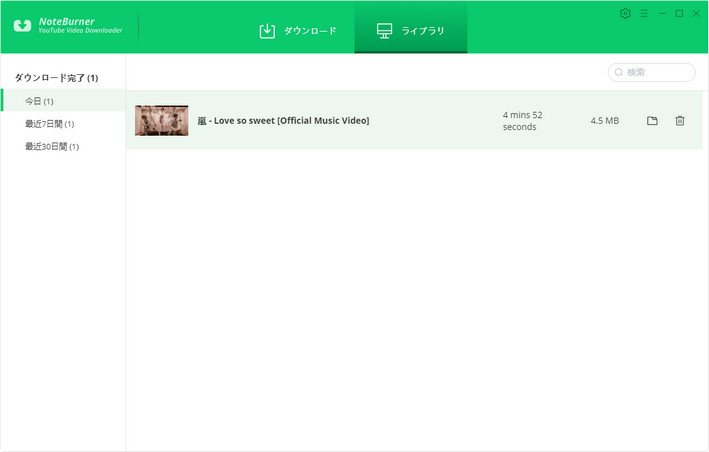
NoteBurnerは、YouTubeの音楽をパソコンに取り込む無料なツールです。もし、YouTube音楽をAndroidスマホ・iPhoneに無料でダウンロードできる方法を探しているなら、NoteBurner YouTube Video Downloaderもお役に立てます。YouTube音楽をPCにダウンロード保存した後、Androidスマホ・iPhoneに転送すればいいです。
YouTube音楽をダウンロード、YouTube動画を編集できる万能なソフト
Any Video Converter Freeは、YouTube動画をダウンロード、もしくはYouTubeミュージックビデオの音声のみをMP3で保存できるツールです。さらに、「動画ダウンロード」機能のほか、「BGM追加」「透かし追加」「動画変速」「色の調整」など多種多様な編集機能も搭載されています。
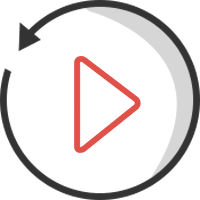
Any Video Converter Free
-
無料でYouTube動画をMP4にダウンロード。
-
YouTubeをMP3に変換してパソコンに保存。
-
YouTube動画をダウンロードして加工。
-
無料で動画をDVDに書き込み、動画編集も可能。
-
100%安全、広告・ウィルスなし。
続いて、Any Video Converter Freeを使ってYouTubeミュージックビデオの音声のみをMP3で保存する手順を参考にして、操作を行ってみましょう!
ステップ 1Any Video Converter Freeのホーム画面で「動画ダウンロード」を選択します。
ステップ 2「URLを追加」でYouTubeミュージックビデオのURLを貼り付け、「解析する」をクリックします。
ステップ 3右側の「出力設定」でダウンロード設定を「音声のみ」にし、音声形式を「MP3」にしてから、「開始」をクリックすれば、変換ができます。
Any Video Converter Freeの詳しい操作ガイドはこちら>>
まとめ
以上は、YouTube音楽をダウンロードできる無料な方法です。YouTube音楽をダウンロードできる無料サイトは多くありますが、より高速で安全性が高いNoteBurner YouTube Video Downloaderをおすすめします。NoteBurnerは、YouTube音楽をダウンロードできる無料ソフトで、ウイルスとプラグインがありません。これ一本を使って、YouTubeのミュージックビデオから音楽を取り出すことだけでなく、ミュージックビデオをHD画質でダウンロードすることもできます。
YouTubeとNoteBurner YouTube Video Downlaoderを併用して快適な視聴体験を楽しめましょう!
Youtubeにアップロードされている動画をダウンロードして、それをDVDにして売る行為や自分のYoutubeアカウントで再配信する行為などは処罰の対象になります。無料で配布したり、営利目的で使用したりすることは法律で処罰されるので要注意です。





